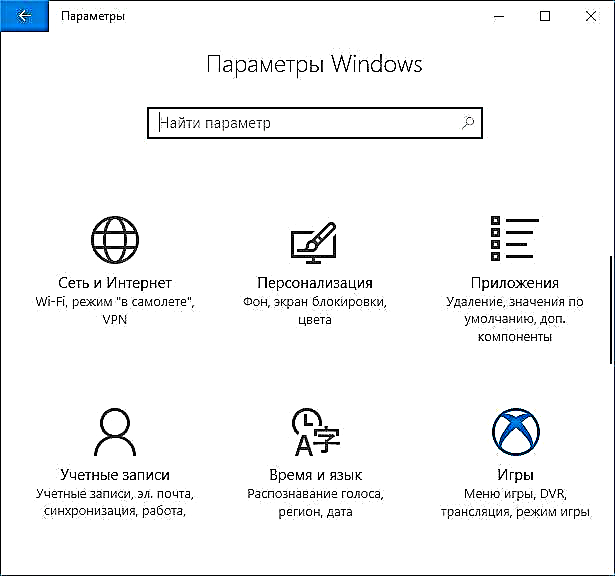Windows 10-da oyun zamanı fon proseslərini dayandıraraq məhsuldarlığı artırmaq üçün və xüsusən də FPS üçün hazırlanmış "Oyun rejimi" (oyun rejimi, oyun rejimi) mövcuddur.
Bu təlimatda - Windows 10 1703-də oyun rejimini necə aktivləşdirmək və 1709 Yeniləmədən sonra Fall Creators Update (sonuncu vəziyyətdə oyun rejiminə daxil olmaq bir qədər fərqlidir), video təlimatı və hansı hallarda həqiqətən əhəmiyyətli dərəcədə artırıla biləcəyi barədə ətraflı məlumat. Oyunlarda FPS və əksinə müdaxilə edə biləcək.
Windows 10-da oyun rejimini necə aktivləşdirmək olar
Windows 10 1703 Yaradıcılar Yeniləməsi və ya Windows 10 1709 Fall Creators Update quraşdırmağınızdan asılı olaraq, oyun rejimini yandırmaq bir az fərqli görünəcəkdir.
Aşağıdakı addımlar sistemin göstərilən versiyalarının hər biri üçün oyun rejimini aktivləşdirməyə imkan verir.
- Və Windows 10-un hər iki versiyası üçün Parametrlər (Win + I düymələri) - Oyunlar - a gedin və "Oyun rejimi" maddəsini açın.
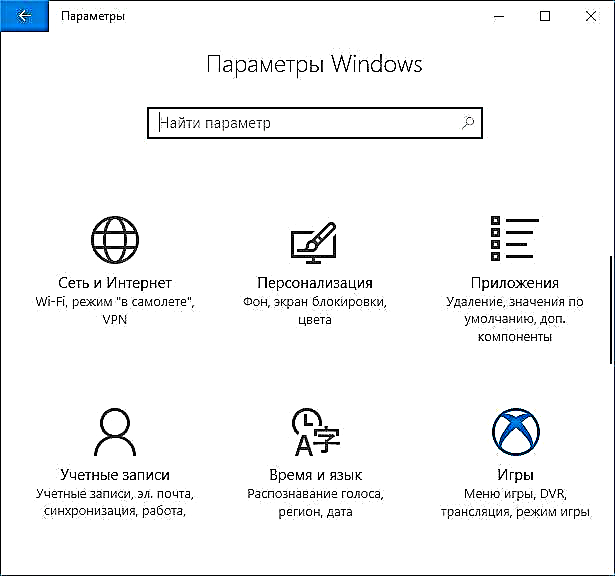
- 1703 versiyasında, Windows 10 1709-da "Oyun rejimindən istifadə et" düyməsini (aktivləşdirin, ancaq bu oyun rejimini aktivləşdirmək üçün lazım olan bütün addımlar deyil) görəcəksiniz - yalnız oyun rejiminin dəstəkləndiyi barədə məlumatlar (dəstəklənmirsə, əvvəlcə) növbəsində, video kartı sürücülərini cihaz meneceri vasitəsilə deyil, rəsmi saytdan əl ilə quraşdırın.

- "Oyun menyusu" bölməsində "Oyun kliplərini yazın, ekran görüntülərini çəkin və oyun menyusundan istifadə edərək yayımla" düyməsinin açıldığını yoxlayın, aşağıdakı oyun menyusunu açmaq üçün düymələrin birləşməsinə baxın (standart olaraq - Win + G, burada Win loqotipi olan açardır) Windows), lazımlı olacaq.

- Oyununuzu başladın və oyun menyusunu açın (oyun ekranından açılır) 3-cü maddədəki qısa düymədən istifadə edərək.
- Oyun menyusunda "Parametrlər" (dişli nişan) açın və "Bu oyun üçün oyun rejimindən istifadə edin" qutusunu işarələyin.

- Windows 10 1709-da, parametrlər düyməsinin solundakı görüntüdə olduğu kimi oyun rejimi simgesini də vura bilərsiniz.

- Windows 10 1809 Oktyabr 2018 Yeniləməsində oyun panelinin görünüşü bir az dəyişdi, ancaq idarəetmə qaydaları eynidır:

- Parametrləri bağlayın, oyundan çıxın və oyunu yenidən başladın.
- Bitdi, bu oyun üçün Windows 10 oyun rejimi açıldı və gələcəkdə eyni şəkildə söndürməyinizə qədər həmişə oyun rejimi açılmaqla başlayacaqdır.
Qeyd: bəzi oyunlarda, oyun panelini açdıqdan sonra siçan işləmir, yəni. oyun rejimi düyməsini vurmaq və ya parametrləri daxil etmək üçün siçan istifadə edə bilməzsiniz: bu vəziyyətdə, klaviaturadakı düymələri (oxları) istifadə edərək oyun panelindəki əşyaların ətrafında hərəkət edin və onları yandırmaq və ya açmaq üçün Enter düyməsini istifadə edin.
Oyun rejimini necə aktivləşdirmək olar - video
Windows 10 oyun rejimi faydalıdır və nə vaxt müdaxilə edə bilər
Oyun rejiminin uzun müddət Windows 10-da göründüyünü nəzərə alsaq, oyun üçün effektivliyinin bir çox testi toplanmışdır ki, bunların ümumi mahiyyəti aşağıdakı nöqtələrə çatır:
- Yaxşı avadanlıq xüsusiyyətləri, diskret bir qrafik kartı və "standart" sayda fon prosesi (antivirus, daha kiçik bir şey) olan kompüterlər üçün FPS artımı əhəmiyyətsizdir, bəzi oyunlarda ümumiyyətlə olmaya bilər - yoxlamaq lazımdır.
- İnteqrasiya edilmiş bir qrafik kartı və nisbətən təvazökar xüsusiyyətləri olan kompüterlər üçün (məsələn, oyun olmayan noutbuklar üçün) artım daha əhəmiyyətlidir, bəzi hallarda bir yarımdan iki dəfəyə qədər (həmçinin xüsusi oyundan asılıdır).
- Əhəmiyyətli artım bir çox fon prosesinin daim işlədiyi sistemlərdə də nəzərə çarpan ola bilər. Bununla birlikdə, bu vəziyyətdə daha düzgün bir həll lazımsız daim işləyən proqramlardan qurtulmaq olacaq (bir başlanğıc üçün, məsələn, Windows 10 başlanğıcından lazımsızları çıxartmaq və kompüteri zərərli proqramla yoxlamaq üçün).
Oyun rejimi oyuna və ya əlaqəli vəzifələrə zərər verən hallar da ola bilər: məsələn, üçüncü tərəf proqramlarından istifadə edərək ekrandan oyun video yazsanız, oyun rejimi düzgün yazmağa mane ola bilər.
Bu və ya digər şəkildə, oyunlarda aşağı FPS ilə bağlı şikayətlər varsa, oyun rejimini sınamağa dəyər. Bundan əlavə, Windows 10 1709-da əvvəlkindən daha yaxşı işləməyə başladığı bildirilir.